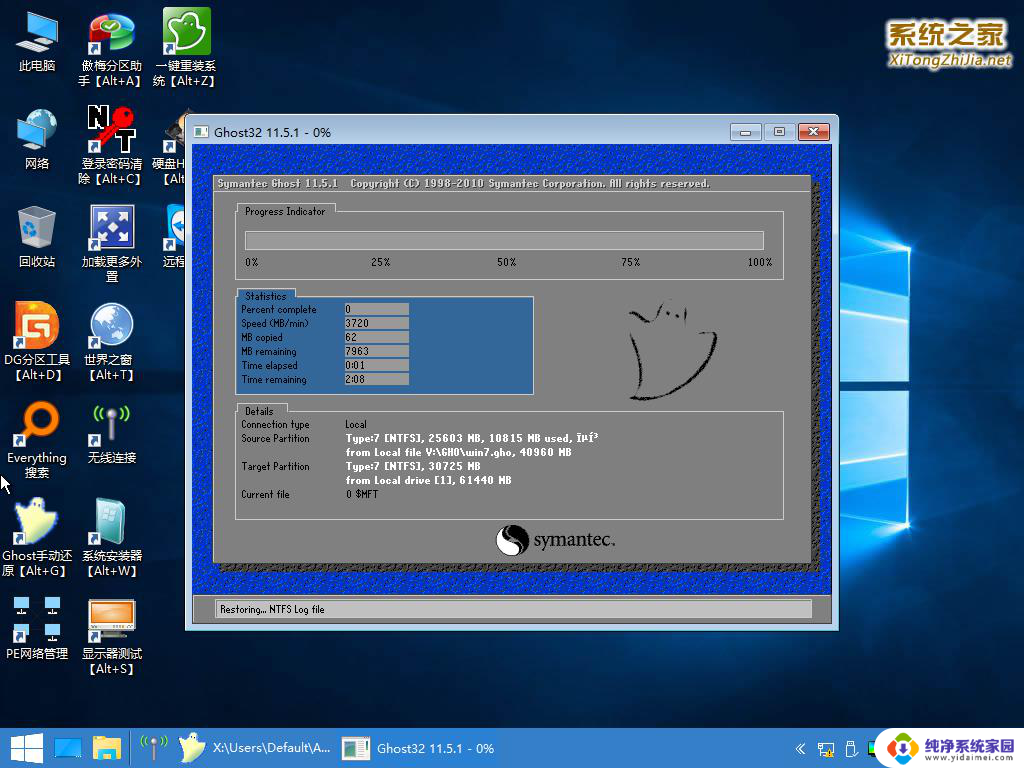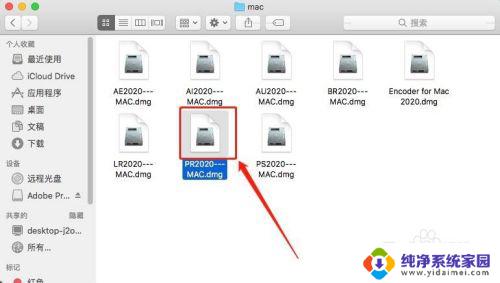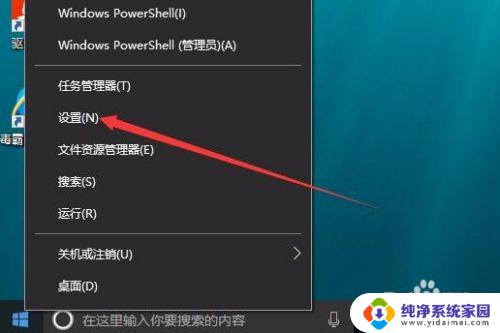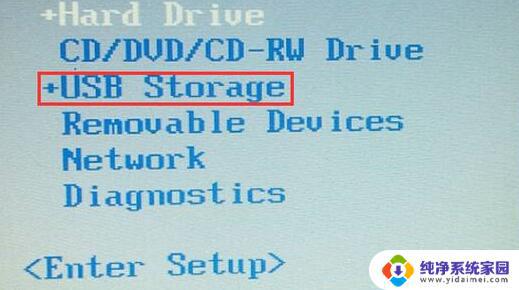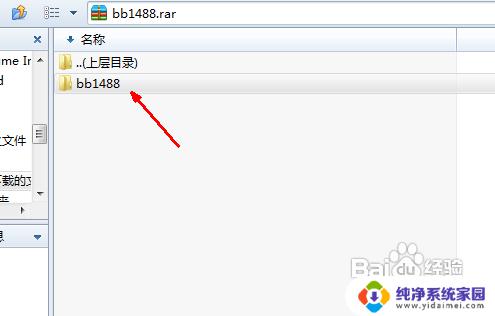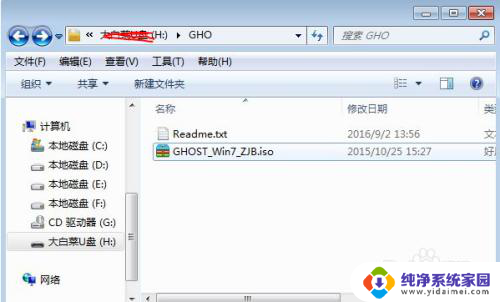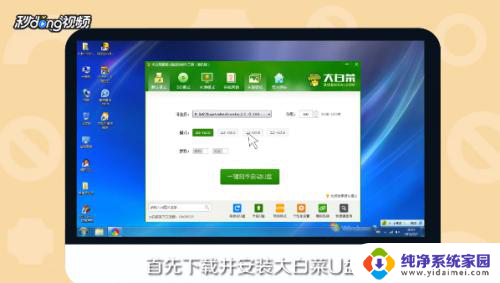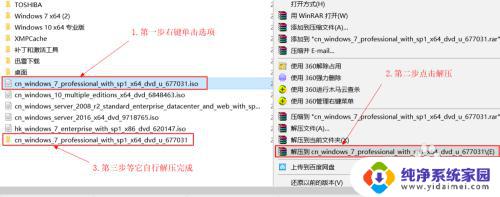大白菜PE怎么装ISO?详细步骤分享!
更新时间:2023-06-11 12:50:35作者:xiaoliu
大白菜pe怎么装iso,大白菜PE是一款备受欢迎的系统维护工具,它可以帮助用户修复电脑系统中出现的各种故障和问题,虽然大白菜PE的功能十分强大,但是有些用户并不清楚如何将其制作成ISO格式,以便于在不同设备上使用。其实制作大白菜PE的ISO格式非常简单,只需要按照以下步骤进行操作即可。
 2、在电脑上插入大白菜pe启动盘,重启后不停按F12、F11、Esc等快捷键打开启动菜单。选择识别到的U盘项回车,如果不支持启动热键,根据上述“启动设置”教程设置BIOS启动项;
2、在电脑上插入大白菜pe启动盘,重启后不停按F12、F11、Esc等快捷键打开启动菜单。选择识别到的U盘项回车,如果不支持启动热键,根据上述“启动设置”教程设置BIOS启动项;
 3、在大白菜pe列表中选择【02】回车,启动pe系统;
3、在大白菜pe列表中选择【02】回车,启动pe系统;
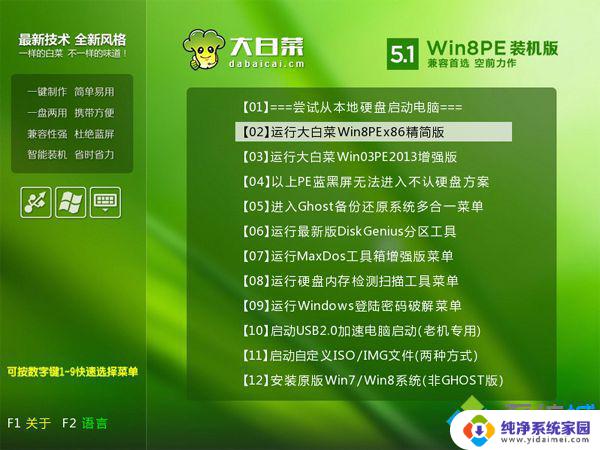 4、在pe下双击打开【大白菜一键装机】,选择系统iso文件。安装工具自动提取gho文件,点击下拉框,选择gho文件;
4、在pe下双击打开【大白菜一键装机】,选择系统iso文件。安装工具自动提取gho文件,点击下拉框,选择gho文件;
 5、然后选择系统安装位置,一般是C盘,如果不是C盘,根据“卷标”或磁盘大小选择,点击确定;
5、然后选择系统安装位置,一般是C盘,如果不是C盘,根据“卷标”或磁盘大小选择,点击确定;
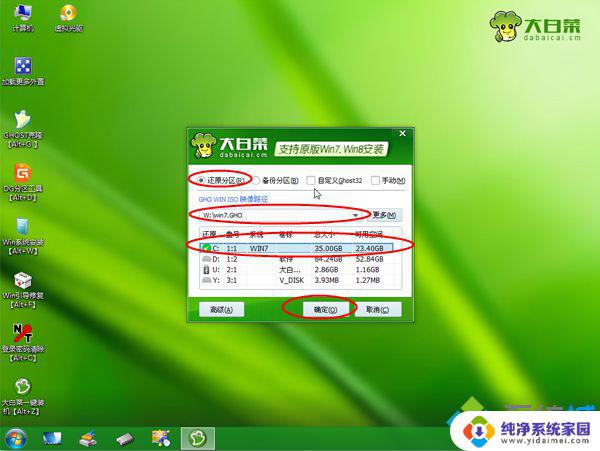 6、弹出提示框,勾选“完成后重启”和“引导修复”,点击是执行;
6、弹出提示框,勾选“完成后重启”和“引导修复”,点击是执行;
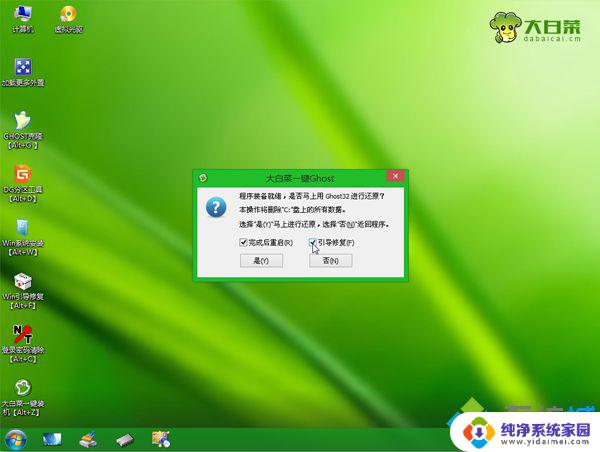 7、转到这个界面,执行系统解压到系统盘的操作,接下去要等待进度条达到100%;
7、转到这个界面,执行系统解压到系统盘的操作,接下去要等待进度条达到100%;
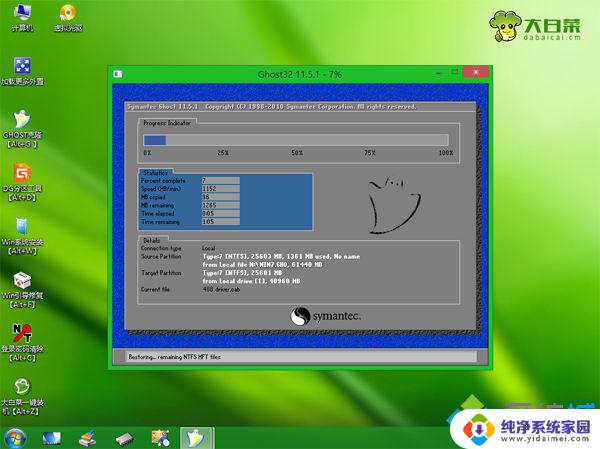 8、操作完成后,电脑会自动重启,此时拔出大白菜pe,进入这个界面,开始安装系统和进行系统配置过程;
8、操作完成后,电脑会自动重启,此时拔出大白菜pe,进入这个界面,开始安装系统和进行系统配置过程;
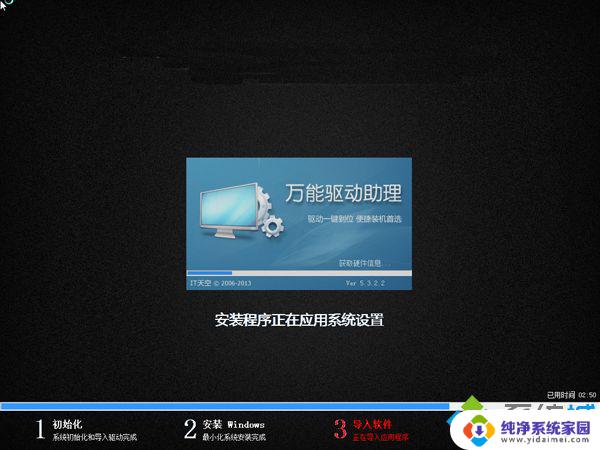 9、后续的过程将会自动完成,在启动进入全新系统界面后,安装就完成了。
9、后续的过程将会自动完成,在启动进入全新系统界面后,安装就完成了。

大白菜 iso系统安装全部过程就是这样了,只要制作好大白菜pe后。就可以根据上述步骤来安装iso镜像文件了。
以上就是如何在大白菜PE中安装ISO的全部内容,如果你也遇到同样的情况,可以参照小编的方法来处理,希望这篇文章能对大家有所帮助。